Comment désactiver la connexion avec l’invite Google sur les sites Web
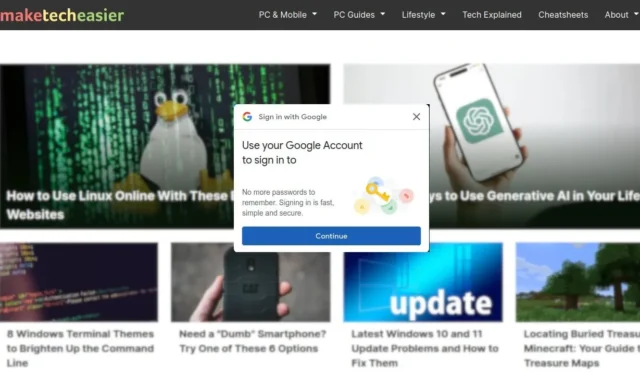

Vous avez peut-être remarqué que de nombreux sites Web affichent la fenêtre contextuelle « Connectez-vous avec Google » lorsque vous y accédez. Cela peut être ennuyeux pour ceux d’entre nous qui détestent les pop-ups. Si vous n’avez pas de compte Google, ou si vous avez un compte Google mais que vous ne souhaitez pas partager vos informations avec le site, cette invite de connexion ne vous concerne pas et peut être ennuyeuse. Nous montrons dans ce guide comment désactiver l’invite contextuelle « Connectez-vous avec Google » sur les sites Web.
Mais n’oubliez pas de sécuriser votre compte Google avant d’activer l’option « Se connecter avec Google ».
Que se passe-t-il si vous cliquez sur l’invite de connexion ?
Si vous n’êtes pas connecté à Google lorsque vous cliquez sur l’invite « Connectez-vous avec Google », il vous sera demandé de vous connecter. Une fois connecté, le site vous demandera l’autorisation de récupérer vos données de votre compte Google, pour créer un compte utilisateur pour le site. Connectez-vous ensuite au site et accédez à tous les avantages qu’il offre.
La plupart des sites implémentent ces invites de connexion avec Google, car elles offrent le moins de résistance à votre inscription et peuvent obtenir les données les plus précises sur vous. Cela leur permet de vous inonder facilement de tonnes de matériel marketing et de vous faire dépenser de l’argent.
Désactiver la connexion avec Google Pop-up pour les utilisateurs connectés à Google
Si vous utilisez Chrome, que vous êtes connecté à votre compte Google et que vos activités de navigation sont activement synchronisées avec votre profil, vous êtes alors constamment connecté. Suivez ces étapes pour désactiver l’invite contextuelle « Se connecter avec Google ».
1. Accédez à votre compte utilisateur Google .
2. Dans le menu de gauche, cliquez sur Données et confidentialité .

3. Faites défiler la liste jusqu’à ce que vous voyiez la section Données des applications et services que vous utilisez . Cliquez sur le lien Applications et services tiers .
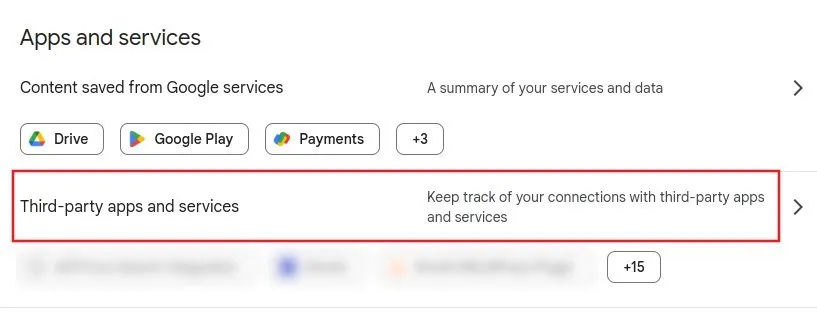
4. Cliquez sur l’icône en forme de rouage à droite.
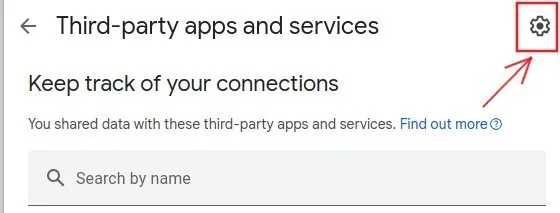
5. Désactivez les invites de connexion au compte Google en faisant glisser le curseur vers la gauche.
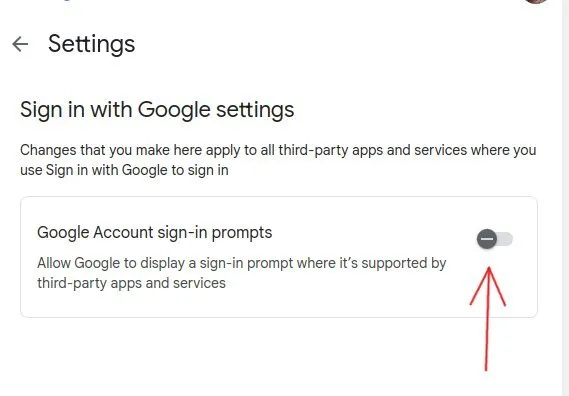
C’est ça. Vous pouvez désormais naviguer sur le Web sans voir l’invite de connexion Google.
Pour les utilisateurs non connectés à Google
Si vous n’êtes pas connecté, Google ne connaîtra pas vos préférences, donc l’invite « Connectez-vous avec Google » s’affichera à chaque fois que vous arriverez sur le site. Il n’y a aucun moyen pour que Google le désactive (puisqu’il ne connaît pas vos préférences), mais vous pouvez utiliser « uBlock Origin » pour l’empêcher d’apparaître.
uBlock Origin est une puissante extension de navigateur bloqueur de publicités avec des tonnes d’options de personnalisation .
1. Installez uBlock Origin sur votre navigateur. Il est disponible pour Chrome , Firefox et la plupart des navigateurs basés sur Chromium pouvant installer des extensions Chrome.
2. Activez uBlock Origin. Cliquez dessus, puis cliquez sur l’icône en forme de rouage pour ouvrir le tableau de bord.

3. Allez dans l’ onglet Mes filtres ,

et collez-y la ligne suivante.
C’est ça. Actualisez le site Web sur lequel vous vous trouvez et vous constaterez que l’invite « Connexion avec Google » ne s’affichera plus.



Laisser un commentaire